¿Cómo saber si mi Android tiene malware? - Guía para mantener tu seguridad en línea

La seguridad en línea se ha convertido en una preocupación constante en la era digital actual. Con la creciente popularidad de los dispositivos Android, también ha aumentado la amenaza de malware que puede comprometer la privacidad y el rendimiento de tu dispositivo.
En esta guía, exploraremos en detalle cómo puedes detectar si tu dispositivo Android tiene malware y te proporcionaremos consejos prácticos para mantener tu seguridad en línea.
Con la información adecuada y las herramientas adecuadas, podrás proteger tu dispositivo y tus datos personales de manera efectiva, garantizando una experiencia digital más segura y sin preocupaciones.
https://www.youtube.com/watch?v=53qauIa9XC8
¿Qué es el malware en dispositivos Android?
El malware en dispositivos Android es un término que se utiliza para describir software malicioso diseñado específicamente para atacar, dañar o comprometer dispositivos que utilizan el sistema operativo Android.
Este tipo de software puede infiltrarse en tu dispositivo de diversas maneras, como a través de aplicaciones descargadas de fuentes no confiables, correos electrónicos de phishing, sitios web maliciosos o incluso mediante la explotación de vulnerabilidades en el sistema operativo.
Una vez que el malware se instala en un dispositivo Android, puede llevar a cabo una variedad de acciones perjudiciales, que incluyen robar datos personales, como contraseñas y números de tarjetas de crédito, rastrear la ubicación del usuario, mostrar anuncios no deseados, ralentizar el rendimiento del dispositivo o incluso tomar el control total del mismo.
Tipos comunes de malware
En el ecosistema de Android, existen varios tipos comunes de malware que los usuarios deben estar atentos. Algunos de los más frecuentes incluyen:
- Aplicaciones maliciosas: Estas son aplicaciones que parecen legítimas, pero contienen código malicioso. Pueden robar tus datos personales o realizar acciones no deseadas en tu dispositivo.
- Adware: El adware muestra anuncios no deseados y a menudo inunda el dispositivo con publicidad intrusiva. A veces, incluso puede redirigirte a sitios web no seguros.
- Spyware: El spyware se utiliza para rastrear tus actividades y recopilar información personal sin tu conocimiento o consentimiento. Puede espiar tus mensajes, llamadas y ubicación.
- Ransomware: El ransomware bloquea el acceso a tu dispositivo o a tus datos y exige un rescate para desbloquearlo. Puede cifrar tus archivos y dejarlos inaccesibles.
- Rootkits: Estos malware obtienen acceso privilegiado al sistema operativo Android, lo que les permite ocultarse y ser difíciles de eliminar. Pueden proporcionar a los atacantes control total sobre tu dispositivo.
- Troyanos: Los troyanos son programas que se disfrazan como aplicaciones legítimas, pero realizan acciones dañinas en segundo plano. Pueden robar información confidencial o permitir el acceso no autorizado a tu dispositivo. Este es el tipo de virus más común y el que puedes eliminar fácilmente de tu Android.
- Gusanos: Los gusanos son malware que se replican y se propagan a otros dispositivos a través de vulnerabilidades en el sistema operativo o aplicaciones. Pueden causar daños a gran escala al propagarse rápidamente.
- Phishing: Aunque no es un malware en sí, los ataques de phishing son comunes en Android. Los estafadores intentan engañarte para que reveles información personal, como contraseñas, a través de mensajes falsos o sitios web maliciosos.
La amenaza de malware en dispositivos Android está en constante evolución, por lo que es esencial mantenerse actualizado sobre las últimas amenazas y tomar medidas preventivas, como descargar aplicaciones solo de fuentes confiables, mantener el sistema operativo y las aplicaciones actualizados y utilizar software de seguridad móvil.
Signos y síntomas de infección por malware
Cuando un dispositivo Android ha sido infectado por algún tipo de malware, normalmente presenta una serie de síntomas. Entre los más comunes podemos observar los siguientes:
Rendimiento lento y batería agotada
Si experimentas un rendimiento especialmente lento o notas que la batería de tu dispositivo no está brindando el rendimiento que debería, es posible que el sistema esté infectado. Algunos síntomas relacionados con este tipo de infección son:
- Procesos en segundo plano: El malware a menudo se ejecuta en segundo plano de manera constante, realizando tareas maliciosas. Estos procesos adicionales pueden consumir recursos del sistema, lo que lleva a una disminución del rendimiento general del dispositivo.
- Uso de recursos: Algunos tipos de malware, como el criptominero malicioso, utilizan los recursos del dispositivo para minar criptomonedas. Esto puede hacer que el dispositivo funcione más lento y que la batería se agote rápidamente debido a la carga de trabajo adicional.
- Comunicaciones no autorizadas: El malware a veces intenta comunicarse con servidores remotos para enviar datos robados o recibir comandos. Estas comunicaciones pueden agotar la batería y consumir ancho de banda.
- Publicidad no deseada: Si el malware incluye adware, es posible que comiences a ver anuncios no deseados en tu dispositivo. Estos anuncios a menudo se muestran de manera intrusiva y pueden ralentizar el rendimiento del dispositivo.
- Sobrecalentamiento: El malware puede causar que el dispositivo se sobrecaliente debido a la actividad constante en segundo plano. Esto no solo afecta el rendimiento, sino que también puede dañar físicamente el dispositivo a largo plazo.
Si experimentas un rendimiento lento y una batería que se agota rápidamente en tu dispositivo Android, es importante investigar la posibilidad de una infección por malware. Escanear el dispositivo con software de seguridad móvil confiable y eliminar cualquier amenaza detectada es una medida primordial para restaurar el rendimiento y proteger tu dispositivo y tus datos personales.
Anuncios emergentes y redirecciones
Los anuncios emergentes y las redirecciones constantes a sitios web no deseados pueden ser síntomas de infección por malware en un dispositivo Android. Estos comportamientos son típicos de un tipo de malware conocido como adware.
El adware se infiltra en el dispositivo y, una vez instalado, muestra anuncios no deseados de manera intrusiva, a menudo en forma de ventanas emergentes o redirigiendo el navegador a páginas web publicitarias.
Si experimentas un aumento repentino y molesto de anuncios emergentes, ventanas emergentes que aparecen fuera de las aplicaciones o redirecciones constantes a sitios web desconocidos, es posible que tu dispositivo esté infectado por adware u otro tipo de malware. Estos comportamientos no solo son molestos, sino que también pueden representar una amenaza para tu privacidad y seguridad en línea.
¿Cómo detectar y eliminar malware en Android?
Para abordar esta situación, se recomienda tomar medidas inmediatas para eliminar el malware de tu dispositivo. Puedes comenzar siguiendo los pasos que te explicamos a continuación.
Escaneo con antivirus y anti-malware
Para realizar un escaneo con antivirus y anti-malware en tu sistema Android y detectar posibles amenazas, sigue estos pasos:
Descarga una aplicación antivirus y anti-malware confiable:
- Ve a la tienda de aplicaciones de Google Play en tu dispositivo Android.
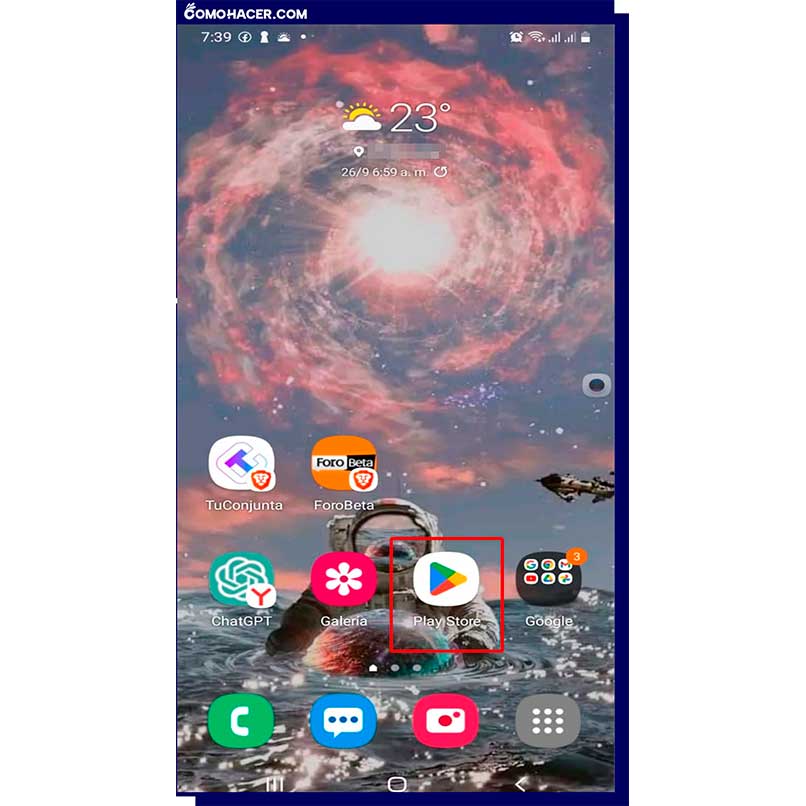
- En la barra de búsqueda, escribe el nombre de una aplicación antivirus reconocida, como 'Avast,' 'Bitdefender,' 'Norton,' 'Malwarebytes,' o 'Kaspersky.'
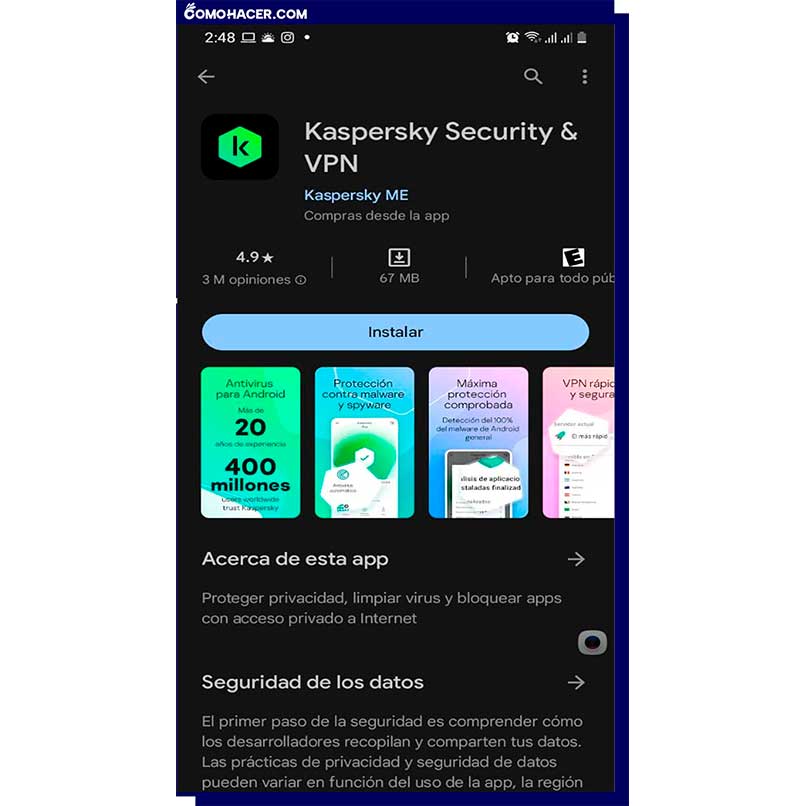
- Selecciona una aplicación de tu elección y presiona 'Instalar.'
Instala y abre la aplicación:
- Una vez que la aplicación se haya descargado e instalado, ábrela desde el menú de aplicaciones de tu dispositivo.
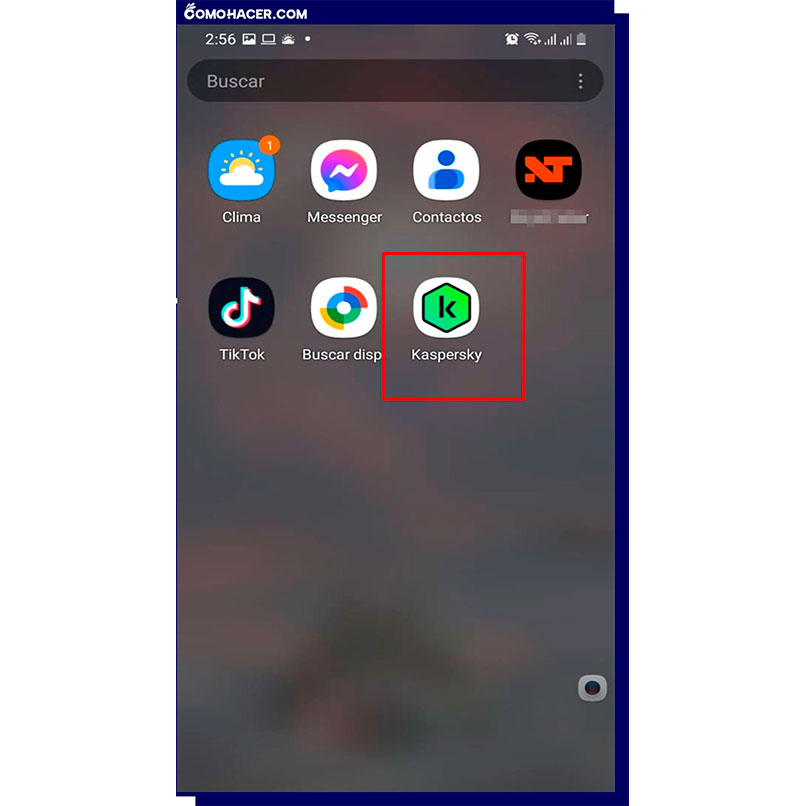
Configura la aplicación:
- Sigue las instrucciones para configurar la aplicación antivirus según las preferencias y características que desees activar, como análisis programados, actualizaciones automáticas de definiciones de virus, etc.
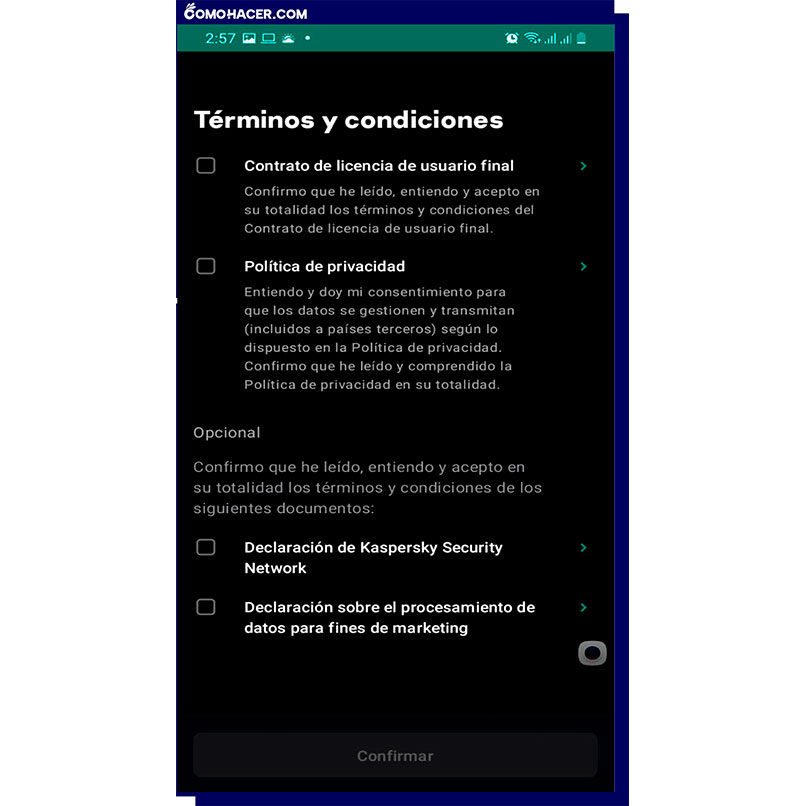
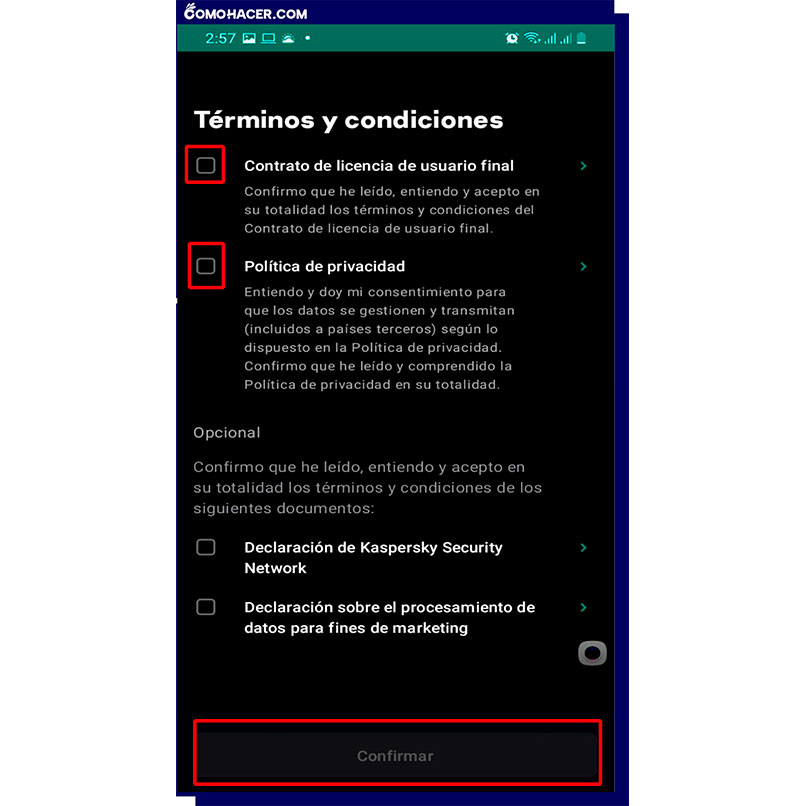
- Dale los permisos necesarios a la app.
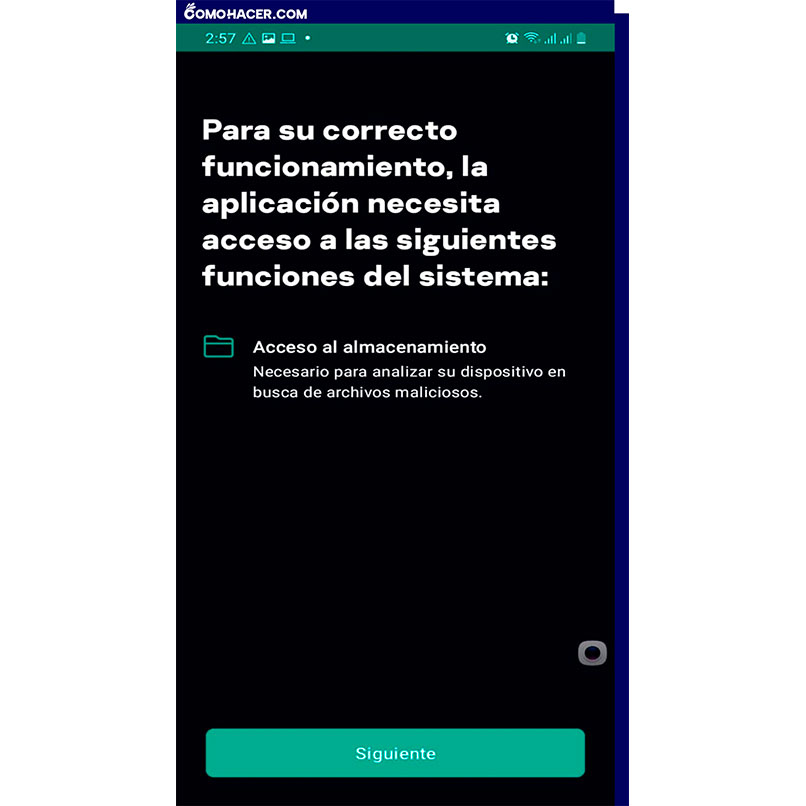
Inicia un escaneo:
- Dentro de la aplicación, busca la opción de 'Escaneo' o 'Análisis.'
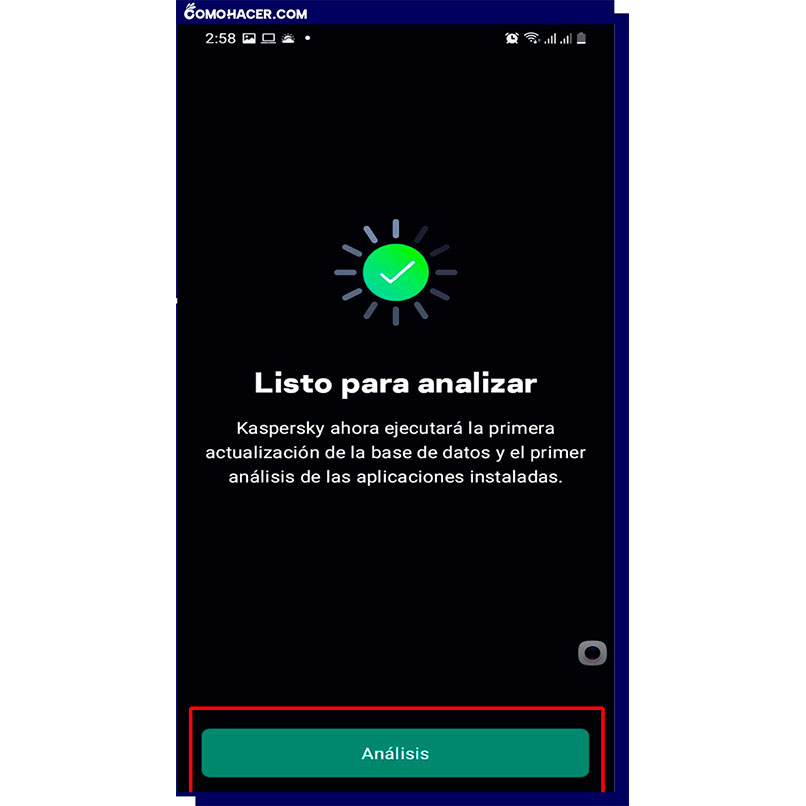
- La aplicación antivirus generalmente ofrece diferentes tipos de escaneos, como un escaneo rápido o un escaneo completo. Puedes elegir el tipo que prefieras.
- Inicia el escaneo seleccionando la opción correspondiente.
- Espera a que se complete el escaneo:
- El proceso de escaneo puede llevar tiempo dependiendo de la cantidad de datos en tu dispositivo y la velocidad de tu dispositivo. La aplicación mostrará su progreso durante el escaneo.
Revisa los resultados:
- Una vez que se complete el escaneo, la aplicación mostrará una lista de cualquier malware o amenazas detectadas en tu dispositivo.
- Puedes revisar los resultados y decidir qué acciones tomar. Normalmente, la aplicación te dará la opción de eliminar o resolver las amenazas encontradas.
Realiza acciones recomendadas:
- Sigue las instrucciones proporcionadas por la aplicación antivirus para eliminar o resolver las amenazas detectadas.
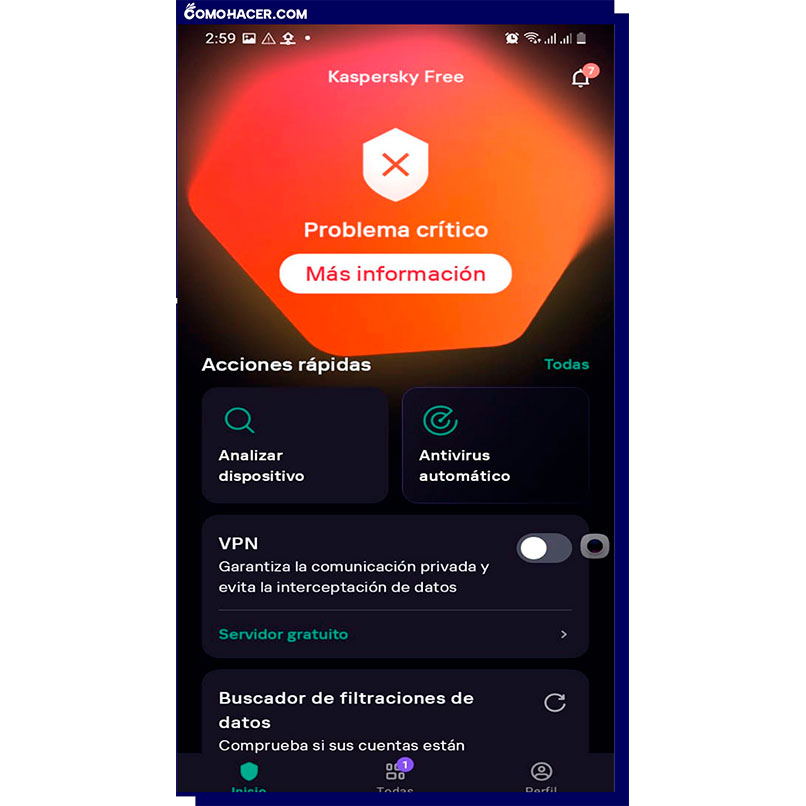

Mantén la aplicación actualizada:
- Asegúrate de mantener la aplicación antivirus y sus definiciones de virus actualizadas para proteger tu dispositivo contra las últimas amenazas.
Recuerda que la prevención es clave. Evita descargar aplicaciones de fuentes no confiables y mantén actualizado el sistema operativo de tu dispositivo para reducir el riesgo de infecciones por malware en el futuro.
Eliminación de aplicaciones sospechosas
Eliminar aplicaciones sospechosas en tu sistema Android es indispensable para mantener la seguridad de tu dispositivo. A continuación, te guiamos a través del proceso:
Accede a la Configuración del dispositivo:
- Desliza hacia abajo desde la parte superior de la pantalla para abrir el panel de notificaciones.
- Toca el ícono de 'Configuración' (generalmente se parece a un engranaje) o busca 'Configuración' en el menú de aplicaciones.
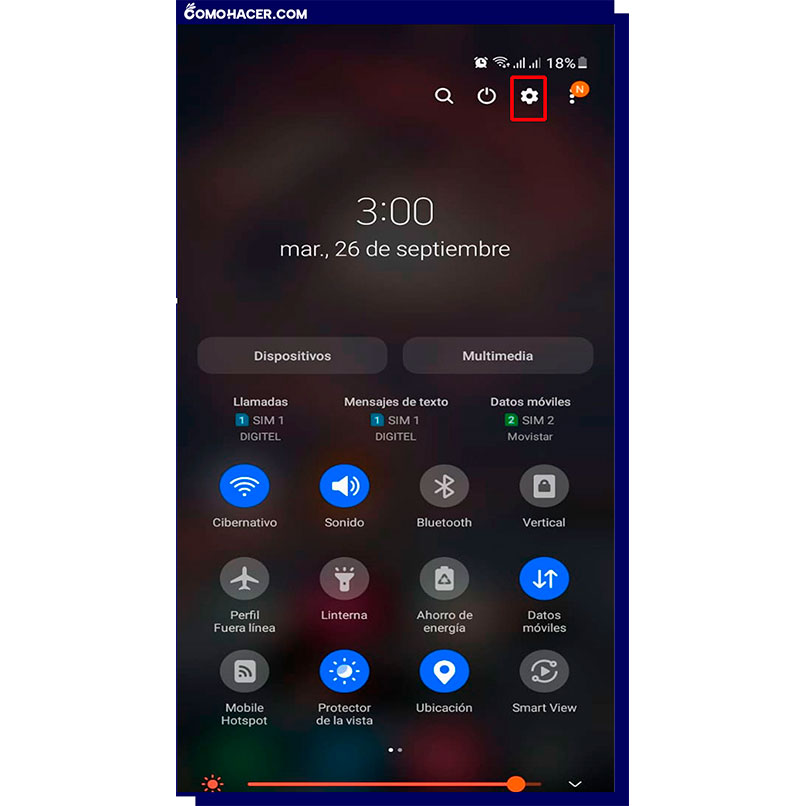
Dirígete a 'Aplicaciones' o 'Aplicaciones y notificaciones':
- El nombre exacto puede variar según la versión de Android o la capa de personalización de tu dispositivo.
Verifica la lista de aplicaciones instaladas:
En la sección 'Aplicaciones' o 'Todas las aplicaciones', verás una lista de todas las aplicaciones instaladas en tu dispositivo.
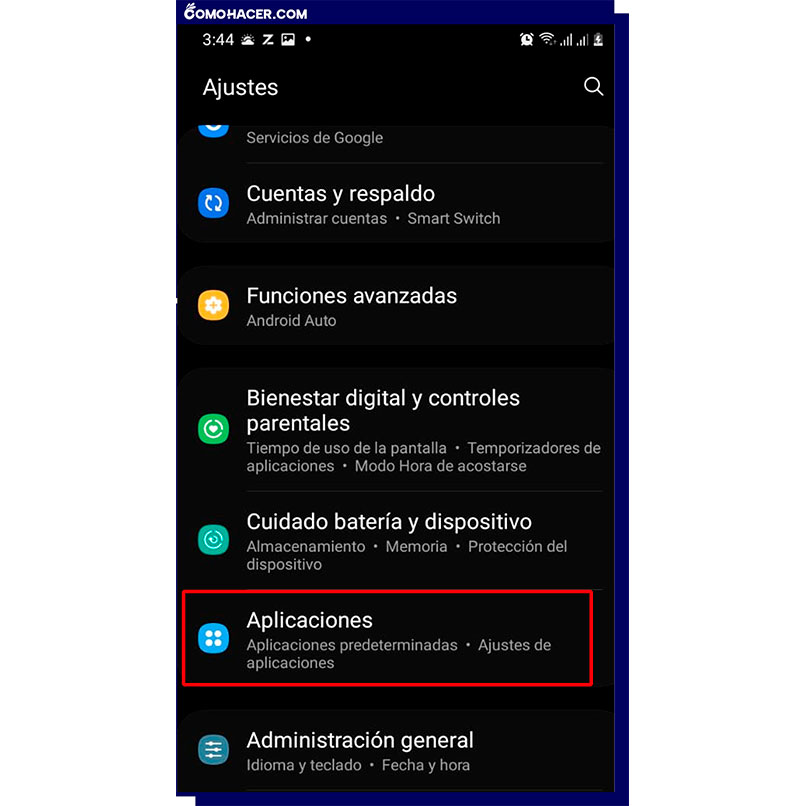
Identifica las aplicaciones sospechosas:
- Examina la lista de aplicaciones y busca aquellas que te parezcan sospechosas o que no recuerdes haber instalado.
- Presta atención a las aplicaciones con nombres extraños, iconos poco comunes o que tengan un comportamiento inusual en tu dispositivo.
Selecciona la aplicación sospechosa:
- Toca la aplicación sospechosa para acceder a su página de información.
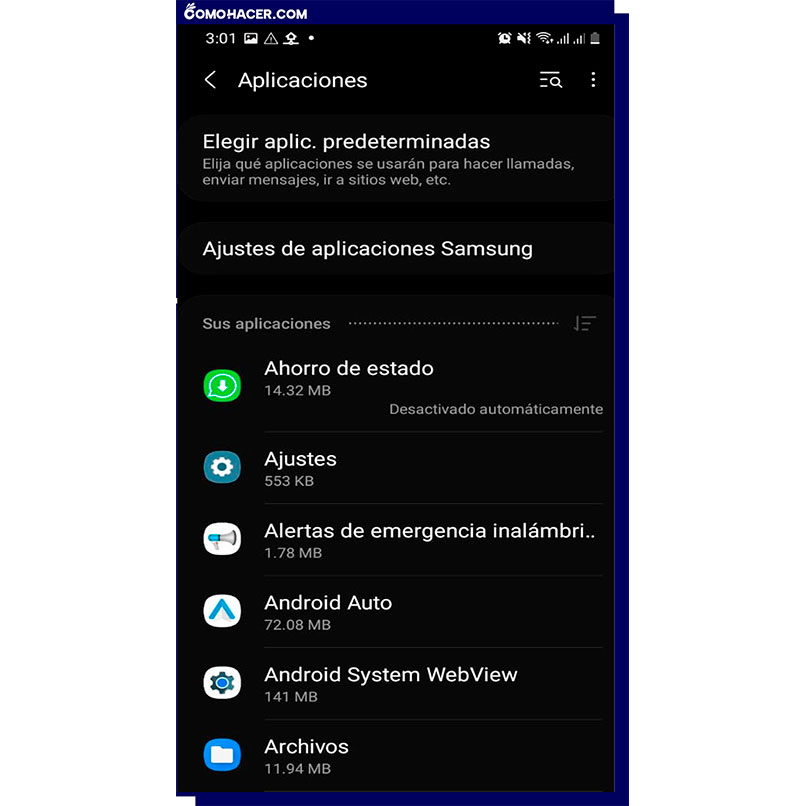
Desinstala la aplicación:
- En la página de información de la aplicación, busca la opción 'Desinstalar' o 'Eliminar' y tócala.
- Confirmarás la acción de desinstalación cuando se te lo solicite.
Reinicia el dispositivo (opcional):
- A veces, después de desinstalar una aplicación sospechosa, es recomendable reiniciar tu dispositivo para asegurarte de que todos los componentes de la aplicación se eliminen por completo.
Mantén el sistema y las aplicaciones actualizadas:
- Para prevenir futuras infecciones, asegúrate de mantener tu sistema operativo y aplicaciones actualizados a la última versión.
Restablecimiento a la configuración de fábrica
Para restablecer a la configuración de fábrica tu dispositivo Android, sigue estos pasos generales:
Nota importante: Este proceso eliminará todos los datos y aplicaciones de tu dispositivo. Asegúrate de hacer una copia de seguridad de tus datos importantes antes de continuar.
- Abre la aplicación 'Configuración' en tu dispositivo Android. Puedes encontrarla en el cajón de aplicaciones o deslizando hacia abajo desde la parte superior de la pantalla y tocando el ícono de engranaje (configuración).
- Desplázate hacia abajo y busca la sección 'Sistema' o 'General', dependiendo de la versión de Android que estés utilizando.
- Toca la opción 'Restablecer' o 'Restablecimiento' (puede variar según el dispositivo y la versión de Android).
- Selecciona 'Restablecer datos de fábrica' o 'Restablecimiento de fábrica.' Es posible que se te solicite ingresar tu código PIN, patrón o contraseña de seguridad.
Lee la información en la pantalla de advertencia sobre lo que sucederá con tus datos y configura la cuenta de Google en el dispositivo después del restablecimiento. Asegúrate de estar al tanto de las implicaciones antes de continuar.
- Confirma tu elección tocando 'Restablecer teléfono' o 'Borrar todo,' dependiendo de la versión de Android.
- El dispositivo comenzará el proceso de restablecimiento, que puede llevar varios minutos. Una vez que termine, el dispositivo se reiniciará y volverá a la configuración de fábrica.
Sigue las instrucciones en pantalla para configurar nuevamente tu dispositivo, incluyendo la configuración de una cuenta de Google.
Una vez completados estos pasos, tu dispositivo Android estará en su configuración de fábrica y podrás configurarlo como nuevo o restaurar tus datos desde una copia de seguridad, si la tienes.
Recuerda que este proceso puede variar ligeramente según la marca y modelo de tu dispositivo Android, así que es posible que desees consultar el manual del usuario específico de tu dispositivo si tienes dificultades.
Además, ten en cuenta que este proceso es irreversible y eliminará todos tus datos personales, así que asegúrate de respaldar todo lo importante antes de proceder.
Medidas de prevención y mantenimiento
Para evitar que tu sistema Android se contamine con algún virus o malware, es recomendable tomar algunas previsiones básicas. Entre las más importantes asegúrate de cumplir con las siguientes:
Descarga de fuentes confiables
Para realizar descargas de fuentes confiables en tu dispositivo Android, debes seguir estos pasos:
- Abre la aplicación 'Configuración': Toca el ícono de la aplicación 'Configuración' en el cajón de aplicaciones o desliza hacia abajo desde la parte superior de la pantalla y toca el ícono de engranaje (configuración).
- Accede a la sección 'Seguridad' o 'Biometría y seguridad', dependiendo de tu versión de Android: La ubicación exacta de esta opción puede variar según la marca y modelo de tu dispositivo.
- Deshabilita la opción 'Fuentes desconocidas' o 'Instalación de aplicaciones de fuentes desconocidas': Esta opción impedirá instalar aplicaciones desde fuentes que no sean la Google Play Store.
Mantenimiento de actualizaciones
Mantener tu sistema Android actualizado es fundamental para garantizar la seguridad y el rendimiento óptimo de tu dispositivo. A continuación, te explicamos cómo hacerlo:
Actualizaciones automáticas:
La mayoría de los dispositivos Android ofrecen la opción de actualizaciones automáticas. Puedes activar esta función y permitir que tu dispositivo descargue e instale actualizaciones de forma automática cuando estén disponibles. Para hacerlo, sigue estos pasos:
- Abre la aplicación 'Configuración'.
- Desplázate hacia abajo y selecciona 'Actualización del sistema' o 'Actualización de software'.
- Activa la opción 'Descargar actualizaciones automáticamente' o 'Actualizaciones automáticas'.
Verifica manualmente las actualizaciones:
Aunque tengas las actualizaciones automáticas activadas, es una buena práctica verificar manualmente si hay actualizaciones disponibles de vez en cuando. Para hacerlo:
- Ve a la aplicación 'Configuración'.
- Busca la opción 'Actualización del sistema' o 'Actualización de software'.
- Toca 'Buscar actualizaciones' o 'Comprobar actualizaciones' y sigue las instrucciones en pantalla.
Conexión a Wi-Fi:
Cuando descargues e instales actualizaciones, asegúrate de estar conectado a una red Wi-Fi en lugar de utilizar datos móviles. Las actualizaciones pueden ser bastante grandes y podrían agotar tu plan de datos móviles.
Espacio de almacenamiento suficiente:
Antes de actualizar, verifica que tengas suficiente espacio de almacenamiento disponible en tu dispositivo. Algunas actualizaciones requieren espacio adicional para la instalación. Si tu dispositivo está casi lleno, considera eliminar aplicaciones o archivos no utilizados para liberar espacio.
Actualizaciones de aplicaciones:
Además de las actualizaciones del sistema, también es importante mantener tus aplicaciones actualizadas. Puedes configurar las aplicaciones para que se actualicen automáticamente desde la Google Play Store o realizar actualizaciones manuales siguiendo estos pasos:
- Abre la Google Play Store.
- Toca el ícono de las tres líneas horizontales (menú) en la esquina superior izquierda.
- Selecciona 'Mis aplicaciones y juegos' o 'Mis apps y suscripciones'.
- Toca 'Actualizar todo' o selecciona aplicaciones individuales para actualizar.
Versiones de Android más recientes:
Siempre que sea posible, actualiza tu dispositivo a la última versión de Android compatible. Las actualizaciones de sistema a menudo incluyen mejoras en seguridad y características nuevas. Para verificar si hay una actualización de versión disponible, sigue los pasos mencionados anteriormente en la sección 'Actualizaciones automáticas'.
Recuerda que las actualizaciones de sistema no solo mejoran la seguridad, sino que también pueden solucionar problemas de rendimiento y agregar nuevas características. Por lo tanto, es importante mantener tu dispositivo Android actualizado de manera regular para aprovechar al máximo tu experiencia móvil.
Uso de VPN y navegación segura
Para garantizar un uso seguro de una VPN y una navegación segura en tu dispositivo Android, sigue estas recomendaciones generales:
- Utiliza una VPN confiable: Elije una VPN de confianza con una buena reputación en cuanto a seguridad y privacidad. Investiga y lee reseñas antes de descargar e instalar una VPN en tu dispositivo.
- Instala aplicaciones solo desde fuentes confiables: Descarga la aplicación VPN directamente desde la Google Play Store para asegurarte de obtener una versión auténtica y libre de malware.
- Configura la VPN correctamente: Asegúrate de activar la VPN cuando la necesites y desactivarla cuando no la uses para evitar que toda tu actividad pase por la VPN constantemente.
- Protege tu dispositivo con una contraseña o PIN: Utiliza un bloqueo de pantalla seguro en tu dispositivo para evitar el acceso no autorizado.
- Evita redes Wi-Fi públicas no seguras: Si es necesario usar una red Wi-Fi pública, utiliza la VPN para cifrar tu conexión y proteger tus datos.
- Usa autenticación de dos factores (2FA): Cuando sea posible, habilita la autenticación de dos factores en tus cuentas en línea. Esto proporciona una capa adicional de seguridad.
- No reveles información personal en línea: Evita compartir información personal, como contraseñas o datos de tarjetas de crédito, mientras estás conectado a una VPN o en línea en general.
- Evita descargar aplicaciones o archivos sospechosos: No descargues aplicaciones, archivos o enlaces sospechosos que puedan poner en riesgo la seguridad de tu dispositivo.
- Realiza análisis de seguridad periódicos: Considera utilizar una aplicación de seguridad o antivirus confiable en tu dispositivo Android para realizar análisis de seguridad periódicos y detectar posibles amenazas.
Al seguir estas recomendaciones, puedes usar una VPN de manera segura y navegar por Internet de forma más protegida en tu dispositivo Android.
Deja una respuesta